Не качаются приложения на iphone 5s. Медленно качаются приложения на iPhone и iPad? Вот что нужно делать
При нормальной работе интернета любой пользователь в состоянии справится с тем, чтобы просто загрузить на свое устройство очередное приложение.
Достаточно зайти в App Store, найти то, что нужно и просто нажать на кнопке “скачать”. Однако по мистическим причинам, иногда почему-то этот процесс может быть непозволительно долгим. Если такие случаи единичны, вполне можно списать все на скорость интернета, но как быть в тех случаях, когда совершенно очевидно – загрузка и обновление приложений проходит медленно, хотя для этого на самом деле нет никаких причин.
Сперва, все же о причинах. Иногда, когда компания Apple проводит ряд своих технических работ, что и приводит к замедленному функционированию маркета. Узнать, так ли это можно на официальном сайте. Если App Store действительно в данный момент дорабатывается, приложение будет отмечено зеленым цветом. Если же формально все в порядке, но скорость загрузки все равно низкая, можно исправить это, произведя несколько стандартных манипуляций.
Первое, что нужно сделать – это отключить роутер, для этого достаточно на несколько минут отключить блок питания, а затем вновь подключить его обратно. Можно осуществить и полный перезапуск устройства. В этом случае система сбросит все временные файлы.
Уже после можно попробовать поработать с App Store, выйти из имеющийсяучетной записи, и вновь войти. Иногда работа маркета напрямую связана с функционированием аккаунта. Проблема также может быть связана и с Wi-Fi, на самом деле никогда нельзя сказать точно, нужно просто проверить все возможные варианты. В случае с беспроводным подключением просто удалите существующую сеть со своего устройства, а затем вновь создайте ее, и попробуйте подключиться снова. Если все это не дало нужного результата, просто отключите геолокацию для Wi-Fi. Для этого целесообразно обратится к настройкам, в “конфиденциальность”.
Возможно, стоит сбросить все настройки сети, сделать это можно непосредственно через настройки, заглянув в меню “основные”, затем “сброс” где уже появляется вариант – сбросить настройки сети.
Иногда бывает и так, что ни один из вышеописанных методов не помогает, однако, это не повод отчаиваться. Скорее всего, дело не в устройстве, а в сетевых узлах, ведь серверы Apple расположены на другом континенте. Как правило, такие неполадки быстро исправляются, так что стоит лишь немного повременить со скачиванием, подождав до тех пор, как проблема сама собой не разрешится.
Видео iphone низкая скорость:
Поддержите сайт, нажмите на кнопку.........
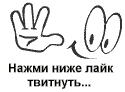
Даже у не самых активных пользователей iPhone и iPad, магазин приложений App Store является наиболее часто используемым средством. И нередки случаи, когда с загрузкой из App Store возникают проблемы, в частности, приложения и игры начинают скачиваться безумно медленно. Что в таком случае делать мы расскажем в этой инструкции.
Решать проблему с медленно загружающимися приложениями из App Store необходимо поступательно, первоначально попытавшись исправить ситуацию наиболее простыми способами. Если же не поможет, придется переходить к тяжелой артиллерии. И о простых способах, и о сложных, расскажем ниже.
Убедитесь, что в App Store не проводятся технические работы
В первую очередь необходимо убедиться в том, что проблема не находится на стороне Apple. Время от времени компания проводит технические работы, дорабатывая свой магазин приложений и в такие моменты загрузка из App Store может быть крайне медленной, а может и не начинаться вовсе.
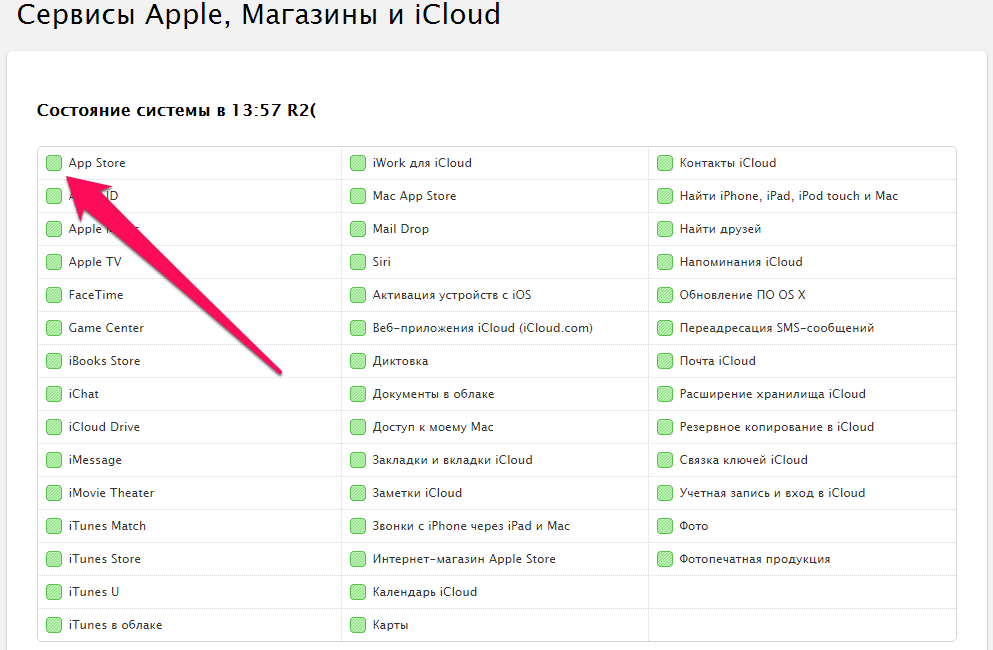 Для того чтобы проверить статус App Store вам необходимо перейти на вот эту специальную страницу официального сайта и удостовериться в том, что магазин работает как надо. Говорить о том, что App Store функционирует без сбоев в текущий момент будет окрашенное в зеленый цвет поле возле одноименного пункта.
Для того чтобы проверить статус App Store вам необходимо перейти на вот эту специальную страницу официального сайта и удостовериться в том, что магазин работает как надо. Говорить о том, что App Store функционирует без сбоев в текущий момент будет окрашенное в зеленый цвет поле возле одноименного пункта.
Перезагрузите устройство
Иногда приложения из App Store скачиваются медленно из-за программного сбоя непосредственно на устройстве. Такие случаи довольно редки, однако, проверить возможную причину необходимо, тем более, что сделать это чрезвычайно просто.

Если результат тестирования покажет, что ваш интернет работает на медленной скорости, вопрос о том, почему приложение еле-еле скачивается из App Store отпадет сам собой.
Перезагрузите роутер
В том случае, если вы пытаетесь загрузить приложение из App Store пользуясь домашним Wi-Fi, одним из наиболее действенных способов нормализации скорости загрузки является перезагрузка маршрутизатора. Для действенной перезагрузки большинства моделей роутеров требуется всего лишь отключить его из сети на 60 секунд, после чего включить.
Попробуйте скачать приложение из другой сети
Если же вы пытаетесь загрузить приложение из App Store через Wi-Fi не из дома, то еще одним верным способом будет использование другого подключения. Этим подключением может быть другая Wi-Fi-сеть, либо же ваш мобильный интернет. Во втором случае, конечно же, стоит убедиться в том, что приложение или игра из App Store не весит сотни мегабайт или больше, иначе вы рискуете израсходовать весь свой мобильный трафик за раз.
Отключите VPN, брандмауэр и антивирус
В некоторых, достаточно редких случаях, проблема может заключаться во включенном антивирусе, брандмауэре или VPN. Антивирус, например, может просто заблокировать все ваши подключения к App Store, по неопределенной причине посчитав из небезопасными.
Попробуйте отключить все защитные инструменты и попытайтесь скачать требуемое приложение из App Store еще раз.
Ничего не помогло? Еще одним действенным способом решения проблемы, связанной с медленной загрузкой приложений из App Store, является выполнение полного сброса. Разумеется, подходит такой способ далеко не всем пользователям, поскольку при полном сбросе с iPhone и iPad удаляется все подчистую. Узнать о том, как выполнить полный сброс вы можете в .
Смотрите также:
Поставьте оценку:
После включения автоматических загрузок все покупки, совершенные в iTunes Store, App Store или iBooks Store с помощью iPhone, iPad, iPod touch или компьютера, автоматически загружаются на все остальные ваши устройства.
Если включение автоматических загрузок не требуется, можно из iTunes Store, App Store или iBooks Store.
Если используется функция «Семейный доступ» и включена функция «Автоматические загрузки», содержимое, приобретенное другими членами вашей семьи, не будет автоматически загружаться на ваши устройства. Автоматическая загрузка будет действовать только для содержимого, приобретенного вами с использованием вашего идентификатора Apple ID.
На устройстве iPhone, iPad или iPod touch
- Выберите «Настройки» > [ваше имя] > «iTunes Store и App Store».
- Укажите содержимое, которое необходимо загружать автоматически.
После включения автоматических загрузок для музыки, программ или книг на всех ваших устройствах все новые покупки, совершаемые в iTunes Store, App Store или iBooks Store на любом устройстве, автоматически загружаются на все ваши устройства.
Если включить параметр «Обновления», буду автоматически загружаться доступные новые версии программ, установленных на вашем устройстве.
Можно включить или отключить функцию «Автоматические загрузки» для сотовой сети передачи данных на устройстве iPhone или iPad Wi-Fi + Cellular. Выберите «Настройки» > [ваше имя] > «iTunes Store и App Store», а затем включите или отключите параметр «Сотовые данные». Через сотовую сеть можно загружать файлы размером не более 100 МБ.
На компьютере
В iTunes можно включить автоматически загрузки для покупок в iTunes Store, таких как песни, альбомы, фильмы, телешоу или программы для iPhone, iPad или iPod touch.

iBooks
В ОС OS X Mavericks 10.9 или более поздней версии и iTunes 11.1 или более поздней версии параметр «Автоматические загрузки» для книг можно найти в программе iBooks для Mac.
- Откройте программу iBooks для Mac.
- В строке меню вверху на экране компьютера выберите iBooks > «Настройки». Перейдите на вкладку «Магазин».
- Затем установите флажок «Загружать новые покупки автоматически».
- При отображении запроса войдите в систему с помощью идентификатора Apple ID и пароля.
Mac App Store
Также можно включить автоматические загрузки для программ, покупаемых для компьютера Mac.
- В строке меню в верхней части экрана компьютера выберите меню Apple () > «Системные настройки».
- Щелкните App Store.
- Установите флажок «Автоматически загружать программы, купленные на других Mac».
Дополнительные сведения о функции «Автоматические загрузки»
- Если на iPhone, iPad или iPod touch есть подключение к Интернету и включена функция , содержимое автоматически загружается на устройство. На связанном устройстве, где не поддерживаются push-уведомления, содержимое автоматически отображается в очереди загрузки iTunes. Можно вручную загрузить содержимое в iTunes.
- Если автоматически загрузки включены на компьютере Mac или PC с последней версией iTunes, то музыка, фильмы и телешоу, покупаемые на устройстве Apple TV, автоматически загружаются на ваш компьютер.
- Загрузка новых аудиофайлов и ранее приобретенной музыки, фильмов и телешоу с помощью функции «Автоматические загрузки» может быть доступна не во всех странах и регионах. Узнайте, можно ли
